6 طرق لإصلاح صوت محرك الأقراص الصلبة الخارجي من Seagate وعدم التعرف عليه
منوعات / / April 05, 2023
كما يوضح الاسم ، فإن محرك الأقراص الثابتة الخارجي هو جهاز متصل بمنفذ الكمبيوتر بالخارج. يعد القرص الصلب مفيدًا للغاية لزيادة مساحة التخزين للحفاظ على بياناتك على جهاز الكمبيوتر. يوفر جهاز التخزين المحمول هذا مساحة تخزين فورية وهو مريح للغاية. إذا كنت تتعامل مع بيانات ثقيلة ، فقد تكون بالفعل على دراية بالاسم Seagate ، الذي يتعامل مع حلول تخزين البيانات الضخمة. إذا كنت من مستخدمي محرك الأقراص الثابتة Seagate وشهدت محرك أقراص ثابت خارجي يصدر ضوضاء صفير ، فقد وصلت إلى المكان الصحيح. في دليل اليوم ، سنناقش الطرق المختلفة التي يمكنك من خلالها إصلاح صوت محرك الأقراص الثابتة الخارجي من Seagate والمشكلات غير المعروفة. إلى جانب ذلك ، سنلقي أيضًا بعض الضوء على الأسباب التي تسبب هذه المشكلة. لذلك ، دعونا نبدأ مع دليلنا الإعلامي على الفور.

جدول المحتويات
- كيفية إصلاح التصفير على محرك الأقراص الصلبة الخارجي من Seagate وعدم التعرف عليه
- ما الذي يسبب صوت Seagate Drive؟
- الطريقة الأولى: تنظيف القرص الصلب
- الطريقة الثانية: قم بتوصيل القرص الصلب بمنفذ آخر
- الطريقة الثالثة: جرب كابل آخر
- الطريقة الرابعة: توصيل القرص الصلب بجهاز كمبيوتر آخر
- الطريقة الخامسة: استخدام USB Y-Cable
- الطريقة 6: تشغيل أمر CHKDSK
كيفية إصلاح التصفير على محرك الأقراص الصلبة الخارجي من Seagate وعدم التعرف عليه
لا يعد محرك الأقراص الثابتة الذي يصدر صوت صفير أمرًا عاديًا. على الرغم من أن صوت الأزيز الطفيف يعتبر جيدًا ، إلا أن أي شيء يتضمن التنبيه أو الطحن أو النقر يشير إلى مشكلة. يتم مواجهة هذا الصوت غير المعتاد عندما يواجه محرك الأقراص الثابتة بعض المشكلات في مكوناته الميكانيكية. يمكن أن يتسبب ذلك في فشل محرك الأقراص الثابتة وإصدار صوت صفير. إذا سمعت واحدًا من محرك الأقراص الثابتة المتصل بالنظام ، فهذا يشير إلى وجود مشكلة جديرة بالملاحظة.
ما الذي يسبب صوت Seagate Drive؟
مشكلة صوت التصفير في سيجيت يشير محرك الأقراص الثابتة إلى عدة أسباب يمكن أن تؤدي إليه. عادةً ما يكون الضرر المادي الذي يلحق بالقرص الصلب هو السبب الرئيسي للمشكلة. ولكن في بعض الحالات ، يُنظر أيضًا إلى النقاط المدرجة التالية على أنها السبب الجذري:
- تراكم الغبار هو سبب شائع وراء جعل القرص الصلب يصدر صوت صفير.
- ان مصدر طاقة غير مستقر يمكن أيضًا تشغيل مشكلة الصوت.
- أ محرك المغزل عالق أو محترقمَركَز هو حدث بارز يتلف القرص الصلب وينتج عنه صوت صفير. يقوم محور محرك المغزل الموجود داخل محرك الأقراص الثابتة بتدوير أطباق القرص الصلب. إذا تحطمت رؤوس القراءة أو الكتابة على الأطباق ، فيمكنها أن تضغط أو تتعثر مما يؤدي إلى الصوت غير المرغوب فيه.
- قراءة أو كتابة رؤوس تالفة سبب آخر وراء صوت محرك الأقراص الصلبة الخارجي Seagate ولم يتم التعرف عليه.
- أ لوحة الدوائر المطبوعة المختصرة (PCB) يشير أيضًا إلى تلف القرص الصلب.
- أطباق الأقراص المضبوطة يمكن أن يكون أيضًا سببًا رئيسيًا.
إذا كنت تحاول تشغيل محرك أقراص ثابت يصدر ضوضاء صفير ، فقد يؤدي ذلك إلى حرق محور محرك المغزل مما يزيد من تعقيد استعادة تخزين البيانات. يمكن أن يكون الضرر المادي وتلف البيانات غير قابل للاسترداد. لذلك ، يُقترح إصلاح مشكلة صوت التصفير لتجنب مثل هذا الموقف. لقد قمنا بتجميع بعض الإصلاحات المعروفة التي كانت مفيدة للغاية في استكشاف أخطاء صوت التصفير وإصلاحها. اعمل على حل هذه الإصلاحات كما هي موضحة أدناه:
الطريقة الأولى: تنظيف القرص الصلب
كما ذكرنا في الأسباب أعلاه ، فإن أحد الأسباب الرئيسية لإصدار صوت محرك Seagate هو وجود الغبار فيه. في حالة وجود محرك أقراص ثابت مليء بالغبار ، تكون بياناتك على وشك التلف ، وبالتالي لا يوجد استرداد. لذلك ، قبل القفز على الطريقة التالية ، يجب عليك أولاً تنظيف القرص الصلب جيدًا. يمكنك اتباع الخطوات المذكورة أدناه لتنظيفه جيدًا:
1. أولاً، قطع الاتصال لك قرص صلب من الكمبيوتر.
2. ثم، افصل ال كابل متصل بالقرص الصلب.
3. التالي، نفخ الهواء داخل ال قرص صلب،كابل، وثم منافذ جهاز الكمبيوتر الخاص بك.
4. أخيراً، أعد الاتصال ال قرص صلب لك الكمبيوتر باستخدام نفس الكابل.
5. الآن، يجري ال قرص صلب وتحقق مما إذا كان صوت الصفير قد استقر.
الطريقة الثانية: قم بتوصيل القرص الصلب بمنفذ آخر
في حالة توصيل كابل القرص الصلب بالمنفذ الخطأ, يمكنك سماع محرك الأقراص الصلبة الخارجي يصدر ضوضاء صفير. أيضًا ، في حالة تراكم الغبار أو تراكم الغبار في منفذ الكمبيوتر الشخصي على مر السنين ، يمكن أن تتلف. وبالتالي ، يمكن أن تكون المشكلة الحقيقية مع المنفذ الخاص بك, ويمكن أن يساعدك تغييره في حل مشكلة صوت التصفير.
1. أخرج ال كابل القرص الصلب منها المنفذ الحالي منك الكمبيوتر.
2. الآن، تفجير الميناء ستستخدمه الآن.
3. قم بتوصيل الكبل إلى المنفذ الجديد وتشغيل القرص الصلب للتحقق مما إذا كان قد تم حل المشكلة الآن.
اقرأ أيضا:إصلاح فحص القرص لا يمكن إجراؤه لأن Windows لا يمكنه الوصول إلى القرص
الطريقة الثالثة: جرب كابل آخر
إذا كان استخدام منفذ مختلف لا يساعد أيضًا في إصلاح التصفير الخارجي للقرص الصلب ، فيجب عليك التحقق من كابل محرك الأقراص الثابتة. يمكن أن يمنع الكبل المعيب أو التالف محرك الأقراص الثابتة من الاتصال بشكل صحيح مما يؤدي إلى إصدار صوت صفير.
1. انزع الكابل ال كابل من القرص الصلب الخاص بك.

2. توصيل في أ كابل مختلف لتوصيل قرص صلب و حاسوب.
3. قم بتشغيل الاتصال وتحقق من حل مشكلة صوت التصفير.
الطريقة الرابعة: توصيل القرص الصلب بجهاز كمبيوتر آخر
لا يزال بإمكانك مواجهة صفير محرك الأقراص الصلبة الخارجي من Seagate ومشاكل غير معروفة حتى بعد محاولة جميع الإصلاحات المذكورة أعلاه. في هذه الحالة ، تزداد احتمالية حدوث خطأ ما بجهاز الكمبيوتر الخاص بك. لذلك ، يُنصح أيضًا بتوصيل محرك الأقراص الثابتة بنظام آخر للتأكد من أن المشكلة لا تكمن في جهاز الكمبيوتر.
اقرأ أيضا:10 طرق لتفريغ مساحة القرص الصلب على نظام التشغيل Windows 10
الطريقة الخامسة: استخدام USB Y-Cable
يتضمن الحل التالي لصفير محرك Seagate استخدام كبل USB Y إذا كان السبب الرئيسي وراء المشكلة هو عدم كفاية إمدادات الطاقة. يضمن كبل USB Y الطاقة الكافية ويستبعد احتمال حدوث مشكلات في الطاقة.
1. لتلبية متطلبات الطاقة ، استخدم أ Y- كابل.
2. بامكانك ايضا قم بتوصيل محرك الأقراص إلى أ محور USB.
3. كابل Y له ملف نهاية مزدوجة مع اثنين من مقابس USB.
4. قم بتوصيل كلا من مقابس USB في ال نفس الوقت لرسم ما يكفي قوة من جهاز الكمبيوتر.
5. بمجرد الانتهاء ، تحقق من صوت التصفير.
الطريقة 6: تشغيل أمر CHKDSK
تعد القطاعات المعيبة أو التالفة في محرك الأقراص الثابتة سببًا آخر لتجربة محرك أقراص ثابت خارجي يصدر ضوضاء صفير. لذلك ، يمكنك الاستفادة من أداة Windows على سطح المكتب الخاص بك والتي ليست سوى CHKDSK. يمكنه فحص القطاعات التالفة في محرك الأقراص الثابتة واستعادة المعلومات القابلة للقراءة إن وجدت. اتبع الخطوات الواردة أدناه لتشغيل CHKDSK:
1. أولاً ، قم بتوصيل قرص صلب لجهاز الكمبيوتر الخاص بك.
2. الآن اكتب موجه الأمر في شريط البحث على سطح المكتب الخاص بك وانقر فوق تشغيل كمسؤول.
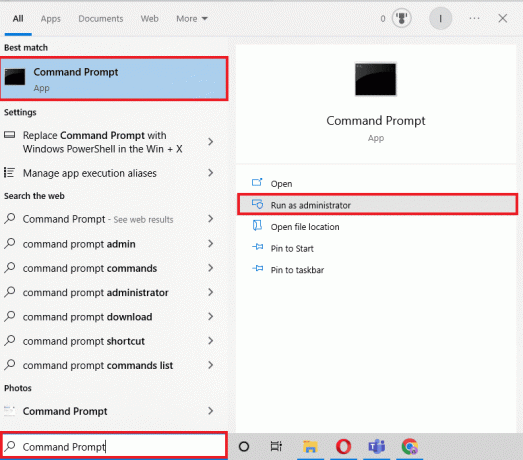
3. الآن اكتب تشكدسك X: / ص الأمر والصحافة يدخل. هنا، X يمثل الاسم المخصص له القرص الصلب سيجيت.
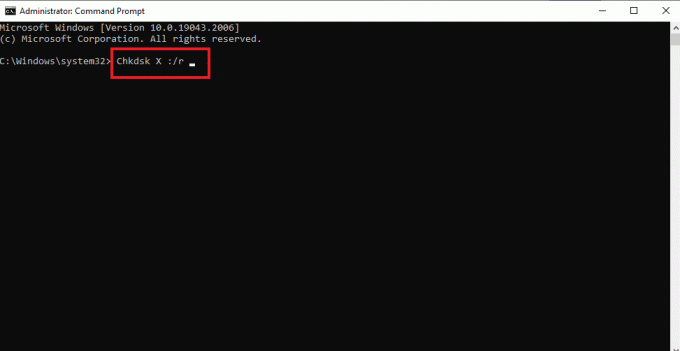
4. بمجرد اكتمال الفحص ، أعد الاتصال القرص الصلب لجهاز الكمبيوتر الخاص بك وتحقق مما إذا كان صوت الصفير من محرك الأقراص الثابتة ثابتًا.
اقرأ أيضا:تم: القرص الصلب الجديد لا يظهر في إدارة الأقراص
الأسئلة المتداولة (FAQs)
س 1. كيف يمكنني إصلاح محرك الأقراص الثابتة Seagate غير قادر على اكتشاف المشكلة؟
الجواب. إذا لم يتعرف نظامك على محرك الأقراص الثابتة Seagate ، فيمكنك محاولة توصيله بجهاز كمبيوتر مختلف أو حتى محاولة تغيير المنفذ على نفس النظام.
س 2. إلى ماذا يشير صوت التصفير في القرص الصلب؟
الجواب. يشير صوت التصفير في محرك الأقراص الثابتة بوضوح إلى فشل محرك الأقراص الثابتة. يصدر صوت التصفير من المكونات الداخلية لمحرك الأقراص التي يتعذر تشغيلها.
س 3. هل يمكنني استعادة البيانات من محرك أقراص ثابت معطوب؟
الجواب. نعم، لا يمكنك استرداد البيانات من محرك البيانات الثابت إلا إذا كان قابلاً للقراءة أو التثبيت أو الوصول إليه.
س 4. هل القرص الصلب الخارجي بحاجة إلى الشحن؟
الجواب. عند توصيل محرك الأقراص الصلبة الخارجي بجهاز الكمبيوتر ، يتم شحنه تلقائيًا عبر قابس الطاقة.
س 5. هل يمكن إصلاح القرص الصلب Seagate؟
الجواب. نعم، يمكن إصلاح محرك الأقراص الثابتة Seagate باستخدام أداة إصلاح القرص الصلب التي توفرها Seagate. تساعد هذه الأداة في إصلاح القطاعات التالفة في محرك الأقراص واكتشاف العديد من المشكلات المحتملة الأخرى في محرك الأقراص الثابتة.
مُستَحسَن:
- كيفية إجبار النوافذ على استخدام الرسومات المخصصة
- ما هي الأخطاء الصعبة في الثانية؟ كيف تصلحها
- كيفية زيادة ذاكرة الوصول العشوائي على نظامي التشغيل Windows 7 و 10
- إصلاح مشاكل القرص الصلب في Windows 10
محركات الأقراص الصلبة الخارجية سهلة الاستخدام وقابلة للحمل. تعمل كأصل في توفير مساحة أكبر لتخزين بياناتك. قضايا مثل محرك الأقراص الصلبة الخارجي سيجيت يصدر صوتًا ولم يتم التعرف عليه يمكن أن تعيق الاستخدام السليم لمحرك الأقراص. لحل هذه المشكلة ، نأمل أن تساعدك الحلول التي شرحناها بكل طريقة ممكنة. لمزيد من الاستفسارات أو الاقتراحات ، يرجى ترك تعليقاتك القيمة في القسم أدناه.

إيلون ديكر
إيلون كاتب تقني في TechCult. لقد كان يكتب أدلة إرشادية منذ حوالي 6 سنوات حتى الآن وقد غطى العديد من الموضوعات. يحب تغطية الموضوعات المتعلقة بنظام التشغيل Windows و Android وأحدث الحيل والنصائح.



